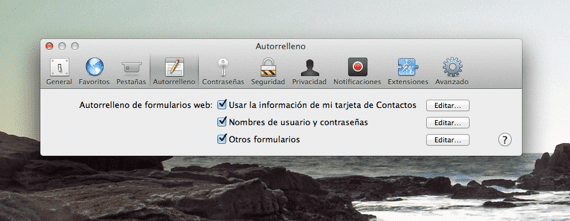
De OS X-webbrowser is zoals jullie allemaal Safari kennen, het ontvangt verbeteringen in elke update die door Apple wordt uitgebracht en voor iedereen die het als de standaardbrowser gebruikt, biedt het ons verschillende configureerbare opties om ons te helpen bij het zoeken op internet.
Dit is het geval met de optie Automatisch aanvullen, die bestaat sinds de eerste versies van Safari en het kan ons werk veel gemakkelijker maken als we dagelijks een webpagina bezoeken, naast dat we onze gegevens in formulieren automatisch kunnen invullen en zelfs registratiewachtwoorden kunnen opslaan. voor onze favoriete webpagina's. Maar het kan ook zijn dat deze opties voor sommigen van jullie vervelend worden, en daarom zullen we vandaag zien hoe u deze opties kunt bewerken, uitschakelen of inschakelen van Safari.
Het is heel eenvoudig aan te passen aan onze wensen en ik ben er zeker van dat velen van jullie het proces om toegang te krijgen tot het menu al kennen. Dit menu biedt ons drie opties beschikbaar: Bewerk het gebruik van de informatie in onze contactkaart, bewerk onze gebruikersnamen en andere formulieren, laten we eens kijken wat we met elk van hen kunnen doen.
Gebruik de informatie van mijn contactenkaart
Als we op Bewerken klikken, brengt de optie ons naar de contactenapplicatie en kunnen we onze naam, adres, telefoon, e-mail, etc. wijzigen. Deze auto-fill-optie wordt meestal gebruikt wanneer de webpagina die we bezoeken onze persoonlijke gegevens nodig heeft om een formulier in te vullen en we de mogelijkheid hebben om deze snel en efficiënt toe te voegen.
Gebruikersnamen en wachtwoorden
Deze auto-fill-optie is degene die alle gebruikers en wachtwoorden opslaat waarvan we eerder hebben afgesproken dat ze door Safari worden opgeslagen. Als we op bewerken klikken, kunnen we enkele die we niet langer gebruiken, allemaal tegelijk verwijderen of ons zelfs het wachtwoord van de opgeslagen pagina laten zien.
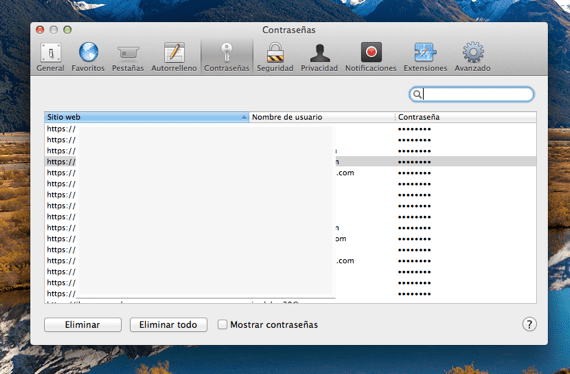
Andere vormen
De laatste optie in het menu bestaat uit het automatisch aanvullen voor een zoekopdracht in de verkennerbalk, deze geactiveerde optie vergemakkelijkt ons werk wanneer we een zoekopdracht voor een specifieke pagina uitvoeren door de naam van de pagina automatisch in te vullen door gewoon op de eerste twee letters te drukken van de website.
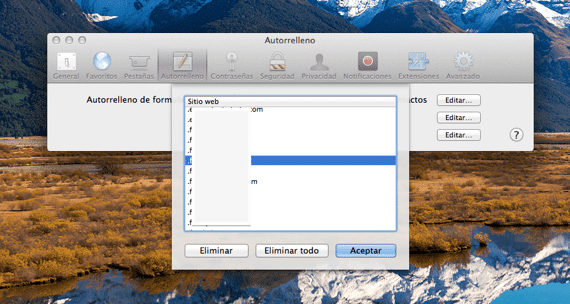
Al deze opties kunnen worden geactiveerd of gedeactiveerd zoals het ons uitkomt of we willen vanuit het Safari-configuratiemenu om er toegang toe te krijgen we openen Safari, klikken op Voorkeuren en vervolgens op Automatisch aanvullen.
Meer informatie - Tips om uw schijfruimte op Mac te maximaliseren
dit werkt niet 😛
Hello!
Een paar maanden geleden heb ik het automatisch aanvullen gedeactiveerd voor alle accounts die ik op Twitter heb en nu kan ik niet vinden waar ik het heb gedaan, en ik wilde het opnieuw activeren ... Hoewel ik het geautoriseerd heb in zowel de sleutelhanger als in de Safari-voorkeuren, het werkt nog steeds niet ... Ik herinner me dat ik specifiek ergens deed, die opties alleen voor Twitter verwijderde ... Maar ik kan het me niet herinneren ... Als je me kunt helpen, waardeer ik het!